In dieser Übung fügen Sie mithilfe einer World-Korrelationsdatei ein Bild aus einer Bodenkarte ein.
Die Verwendung einer Korrelationsdatei, beispielsweise einer World- oder einer Ressourcendatei, ist eine Möglichkeit zur Angabe von Einfügepunkt, Drehung und Skalierung beim Einfügen des Bilds.
In dieser Übung arbeiten Sie auch mit dem Festlegen von Bildeinheiten im Verhältnis zu Zeichnungseinheiten.
Verwandte Übungen
Stellen Sie vor dem Ausführen dieser Übung sicher, dass die AutoCAD Raster Design toolset-Optionen entsprechend der Beschreibung in Übung Übung A1: Festlegen von AutoCAD Raster Design Toolset-Optionen festgelegt sind.
Übung
- Öffnen Sie im Ordner ..\Program Files\Autodesk\ApplicationPlugins\RasterDesign2024.Bundle\Contents\Tutorials\Tutorial5 die Zeichnungsdatei Map_05.dwg.
Auswählen eines einzufügenden Bilds
- Klicken Sie zum Anzeigen des Dialogfelds Bild einfügen in der Multifunktionsleiste auf die Registerkarte Rasterwerkzeuge
 Gruppe Einfügen und Schreiben
Gruppe Einfügen und Schreiben  Einfügen
Einfügen  .
.
- Wählen Sie im Dialogfeld Bild einfügen aus der Liste Dateityp die Option TIFF.
- Wechseln Sie gegebenenfalls in den Ordner ..\Program Files\Autodesk\ApplicationPlugins\RasterDesign2024.Bundle\Contents\Tutorials\Tutorial5.
- Wählen Sie die Bilddatei Soilsmap_world_01.tif.
- Klicken Sie auf Ansicht und aktivieren Sie die Optionen Voransicht und Informationen. Es werden eine Voransicht und eine Liste mit Informationen zum Bild angezeigt.
- Überprüfen Sie die Werte für die einzelnen Parameter.
Einfügen des Bilds mithilfe einer World-Korrelationsdatei
- Wählen Sie unter Einfügeoptionen die Option Einfügungsdialogfeld. Stellen Sie außerdem sicher, dass die Optionen Nur Rahmen anzeigen und Auf Bild(er) zoomen nicht aktiviert sind.
- Klicken Sie auf Öffnen. Das Dialogfeld Bildkorrelation wird angezeigt. Klicken Sie auf die Registerkarte Quelle.
Das AutoCAD Raster Design toolset erkennt, dass eine World-Korrelationsdatei (soilsmap_world_01.tfw) mit diesem Bild verknüpft ist. Im Dialogfeld werden Einfügepunkt, Drehung und Skalierung aus der Korrelationsdatei angezeigt.
- Klicken Sie auf die Registerkarte Einfügung.
Beachten Sie, dass die Zeichnungseinheiten in Metern angegeben werden. Das Bild muss dieselbe Einstellung verwenden, um eine korrekte Korrelation zu erreichen.
- Klicken Sie auf die Registerkarte Ändern. Beachten Sie, dass unter Einheiten die Bildeinheiten geändert werden können.
- Stellen Sie sicher, dass die Bildeinheiten auf Meter eingestellt sind, damit sie zu den Zeichnungseinheiten passen.
Tipp: In diesem Schritt legen Sie nur die Bildeinheiten für diese Einfügung fest. Wenn Sie bei Ihrer Arbeit mit Bildern die Vorgabeeinstellung für alle Einfügungen ändern möchten, klicken Sie in der Multifunktionsleiste auf die Registerkarte Rasterwerkzeuge
 Gruppe Einfügen und schreiben
Gruppe Einfügen und schreiben  Dialogfeldzugriff (
Dialogfeldzugriff ( ). Klicken Sie im Dialogfeld Raster Design-Option auf die Registerkarte Bildvorgaben. Auf dieser Registerkarte können Sie sowohl horizontale (unter Dichte) als auch vertikale Einheiten festlegen.
). Klicken Sie im Dialogfeld Raster Design-Option auf die Registerkarte Bildvorgaben. Auf dieser Registerkarte können Sie sowohl horizontale (unter Dichte) als auch vertikale Einheiten festlegen.
- Klicken Sie auf Anwenden, um das Bild in der Zeichnung anzuzeigen, und anschließend auf OK, um den Einfügevorgang abzuschließen.
- Wird die Vektorliniengrafik nicht als Überlagerung über dem Bild angezeigt, geben Sie REGEN ein, um die Anzeigereihenfolge zu korrigieren.
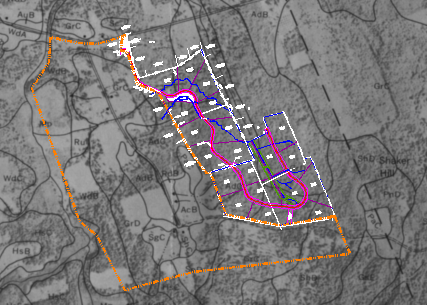
- Schließen Sie die Zeichnung, ohne die Änderungen zu speichern.